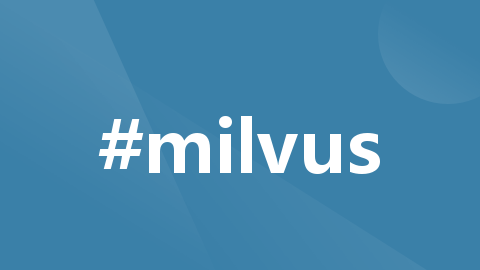
关于Milvus向量数据库在Docker上的快速安装——Windows版(学习记录)
默认下载在C盘,安装完之后需要进行登录才可进入Docker,我是用我的Github账号进行登录(需梯子,科学上网),之后可将内容改存在D盘。官方下载或者找我拿安装包,较简单,可网上查教程或者自行安装,安装完之后就可以连接milvus了。将yml文件(可找我拿或者官方文档自行下载)放在新建文件夹中(最好在D盘),然后cmd进入此路径下的控制台。在官方文档指导下进行下载,可参考他人的文章,(可找我要安
好像有些上传了资源包(不是很熟悉操作),需要的找不到可私信,欢迎交流及指出问题。
1.安装Docker
在官方文档指导下进行下载,可参考他人的文章,(可找我要安装包)
获取 Docker | Docker 文档 --- Get Docker | Docker Docs
默认下载在C盘(暂时没看到可以改其他盘),安装完之后需要进行登录才可进入Docker,我是用我的Github账号进行登录(需梯子,科学上网),之后可将内容改存在D盘

2.在Docker启动状态下,进入cmd安装milvus(需全程科学上网——梯子)
参考官方文档的教程
Run Milvus with Docker Compose | Milvus Documentation
进入cmd之后,每一条命令单独运行
下载库命令:(下载milvus的主要命令)
docker pull milvusdb/milvus:v2.3.12
docker pull minio/minio:RELEASE.2023-03-20T20-16-18Z
docker pull quay.io/coreos/etcd:v3.5.5

下载图形化工具(下载不下来也没关系)
docker pull zilliz/attu:v2.3.9

这是下载成功了
重中之重!!!
将yml文件(可找我拿或者官方文档自行下载)放在新建文件夹中(最好在D盘),然后cmd进入此路径下的控制台



一定是把yml文件放进新建文件夹之后在进行这一步,cmd进入后再运行命令——启动docker
docker-compose up -d (不用带上图片上指令的sudo)
 检查是否下载成功
检查是否下载成功
docker ps -a

3.再进入Docker下看看是否存在milvus
进入后存在milvus(刚下载完没有很正常,刷新几遍就好了),即为成功

4.下载attu
官方下载或者找我拿安装包,较简单,可网上查教程或者自行安装,安装完之后就可以连接milvus了。这是我的页面展示

更多推荐
 已为社区贡献1条内容
已为社区贡献1条内容







所有评论(0)